Conversions améliorées Google Ads : de quoi s'agit-il et comment le configurer
Publié: 2023-02-22Il y a eu pas mal de changements dans l'analyse marketing au cours des deux dernières années, dont l'objectif principal est de protéger la confidentialité des données des utilisateurs.
Le GDPR, les restrictions sur l'utilisation de cookies tiers, la sortie de Google Analytics 4 - tout cela complique l'analyse des campagnes et le suivi des conversions pour les spécialistes du marketing.
Pour aider les spécialistes du marketing à améliorer la précision de leur suivi des conversions tout en respectant la confidentialité, Google a ajouté une nouvelle fonctionnalité à Google Ads appelée conversions améliorées. Dans cet article, nous expliquons ce qu'est la conversion améliorée, les avantages de cette fonctionnalité et les différentes manières de la configurer.
Si vous avez besoin d'aide pour configurer les conversions améliorées, inscrivez-vous pour une démo. Les spécialistes OWOX vous aideront à mettre en place un suivi des conversions amélioré d'une manière pertinente pour votre site.
Table des matières
- Qu'est-ce que les conversions améliorées dans Google Ads ?
- Fonctionnement des conversions améliorées
- Types de conversions améliorées
- Avantages de l'utilisation des conversions améliorées pour le Web
- Comment configurer les conversions améliorées pour le Web
- 1. Configuration automatique des conversions améliorées
- 2. Configuration manuelle à l'aide de Google Tag Manager
- Comment vérifier si les conversions avancées sont correctement configurées
- Courte conclusion
Qu'est-ce que les conversions améliorées dans Google Ads ?
Les conversions améliorées sont une fonctionnalité Google Ads relativement nouvelle conçue pour améliorer la précision du suivi des conversions d'une manière qui protège la confidentialité des utilisateurs. Avec les conversions améliorées, vous pouvez collecter des données de première partie de votre site (nom, numéro de téléphone, adresse e-mail de l'utilisateur) et les envoyer à Google Ads sous forme cryptée. Google utilise pour cela l'algorithme de hachage SHA-256. Les informations utilisateur sont converties en caractères uniques de longueur fixe.
Google associe ensuite ces données au compte Google du client pour suivre le chemin du client vers la conversion. Cela vous permettra de mesurer l'efficacité de vos campagnes publicitaires en associant les conversions aux publicités sur lesquelles les clients ont cliqué.
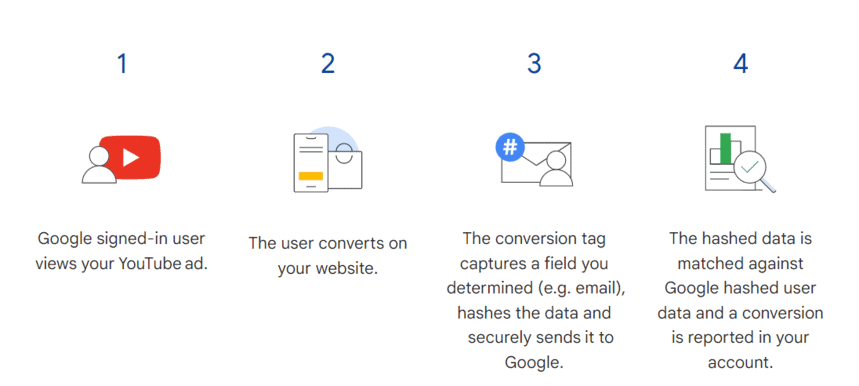
Suivi côté serveur sans cookie prêt à l'emploi
Avec OWOX BI, vous pouvez collecter des données de première partie, prolonger la durée de vie des cookies, éviter d'être affecté par les bloqueurs de publicités et découvrir la véritable source/support d'acquisition. Collectez et utilisez des informations personnellement identifiables (PII) conformément aux normes de confidentialité et de sécurité les plus strictes.
Fonctionnement des conversions améliorées
Examinons le fonctionnement des conversions améliorées avec deux exemples. Pour les deux exemples, nous supposerons que vous avez une boutique en ligne qui vend des instruments de musique.
Exemple 1:
- Alex recherche une guitare sur Google sous son compte.
- Il voit votre annonce sur la page de résultats de recherche Google, clique dessus et accède à votre boutique en ligne.
- Votre balise de suivi amélioré des conversions capture l'adresse e-mail d'Alex, la hache et l'envoie à Google Ads.
- Sur votre site, Alex étudie les guitares, regarde des critiques vidéo et ajoute la guitare qu'il aime au panier, mais ensuite Carol rentre à la maison et empêche Alex de finaliser l'achat.
- Quelques jours plus tard, Alex revient sur le site et finalise l'achat.
- L'adresse e-mail fournie par Alex lors de la confirmation de la commande est à nouveau hachée et envoyée à Google Ads.
- Avec cette adresse e-mail, Google Ads peut désormais lier toutes les conversions (page vue, vidéo vue, ajout au panier et achat) à l'annonce d'origine sur laquelle Alex a cliqué.
Exemple 2 :
- Carol est en pause déjeuner et cherche depuis son compte Google professionnel une guitare à offrir à Alex.
- Elle voit votre annonce sur la page des résultats de recherche, clique dessus et accède à votre site.
- La balise de suivi des conversions améliorées hache l'e-mail professionnel de Carol et l'envoie à Google Ads.
- Sur votre site Web, Carol étudie vos guitares, mais la pause se termine – elle doit se remettre au travail.
- Après le travail, Carol revient sur le site depuis son smartphone et effectue un achat, en indiquant son adresse e-mail personnelle, son numéro de téléphone et son adresse de livraison.
- Ces données sont hachées et transmises à Google Ads.
- Étant donné que Carol utilise toujours l'authentification à deux facteurs, Google Ads peut utiliser son numéro de téléphone pour associer ses e-mails professionnels et personnels. Cela permet à Google Ads de comprendre que le même utilisateur a cliqué sur l'annonce et effectué l'achat. Si ce n'était pas pour les conversions améliorées, le système pourrait ne pas lier ces actions et verrait deux utilisateurs.
Types de conversions améliorées
Dans Google Ads, vous pouvez configurer deux types de conversions améliorées : pour le Web et pour les prospects.
Les conversions améliorées pour le Web sont destinées à ceux qui souhaitent suivre les conversions en ligne.Dans ce cas, des données propriétaires chiffrées (nom, adresse e-mail, numéro de téléphone et adresse de l'utilisateur) sont envoyées à Google Ads lorsque l'utilisateur effectue un achat sur votre site.
Les conversions améliorées pour les prospects conviennent à ceux qui souhaitent suivre les conversions hors ligne (en magasin, par téléphone, etc.).Dans ce cas, vous importez des données propriétaires chiffrées sur les utilisateurs convertis d'un système CRM vers Google Ads. Google Ads utilise ensuite ces données pour lier la conversion à la campagne publicitaire correspondante.
Avantages de l'utilisation des conversions améliorées pour le Web
- Utilisez les données de première partie sans violer la confidentialité.L'utilisation de données tierces devenant de plus en plus limitée, les données de site natives hachées sont une alternative viable et vous aideront à mesurer les conversions avec plus de précision.
- Obtenez plus de données de conversion.Certaines conversions peuvent être perdues en raison de restrictions de cookies tiers, de lois sur la confidentialité et de difficultés à suivre l'activité des utilisateurs sur tous les appareils. Les conversions améliorées vous aideront à éviter ces problèmes. Selon les recherches de Google, les annonceurs qui utilisent les conversions améliorées ont pu augmenter leurs conversions moyennes de 17 %.
- Améliorez la précision de vos données de conversion.Si vous travaillez avec Google Ads, vous avez peut-être remarqué que les données de conversion du service publicitaire et de votre plateforme d'analyse peuvent ne pas correspondre. Les conversions améliorées améliorent la précision de l'attribution des conversions en associant les données utilisateur aux annonces pertinentes. Ainsi, le ROAS de vos campagnes publicitaires deviendra plus précis.
- Améliorez la gestion de vos enchères et de votre budget.Les conversions améliorées combinées aux enchères intelligentes et à l'attribution basée sur les données vous aideront à prendre de bien meilleures décisions d'optimisation de campagne.
Comment configurer les conversions améliorées pour le Web
Il existe plusieurs façons de configurer les conversions améliorées selon la façon dont vous configurez la collecte de données sur votre site : via Google Tag Manager (GTM) ou la balise Google (gtag.js).
Il existe quatre options de configuration principales :
- Configuration automatique (convient à la fois pour GTM et gtag.js)
- Configuration manuelle à l'aide de Google Tag Manager
- Configuration manuelle avec la balise Google
- Configuration avec l'API Google Ads
Étant donné que la configuration des conversions améliorées avec la balise Google et l'API Google Ads peut nécessiter l'intervention des développeurs, dans cet article, nous examinerons de plus près les deux premières méthodes que vous pouvez mettre en œuvre vous-même.
1. Configuration automatique des conversions améliorées
En utilisant la méthode automatique, vous pouvez configurer des conversions améliorées sans modifier le code de suivi des conversions qui se trouve déjà sur votre page. Mais la méthode automatique n'est disponible que dans certains comptes Google Ads.
La méthode automatique peut ne pas être disponible lorsque :
- Il n'y a pas de données utilisateur sur la page de conversion
- La conversion est déclenchée sur plusieurs pages différentes où les données utilisateur sont stockées de différentes manières uniques
- Les données de conversion sont insuffisantes pour la configuration automatique
Ce dont vous avez besoin pour configurer les conversions améliorées :
- L'URL de la page de conversion sur laquelle la balise de conversion se déclenche (par exemple, l'URL de la page de confirmation) et le déclencheur de l'événement de conversion (par exemple, un clic sur un bouton ou une page vue)
- La page sur laquelle la balise de suivi des conversions se déclenche doit disposer de données client propriétaires.
- Lisez et acceptez les conditions d'utilisation des conversions avancées de Google Ads
Étapes de configuration de base :
1. Connectez-vous à votre compte Google Ads. Dans le coin supérieur droit, cliquez surOutils et paramètres , et dans la section Mesure, sélectionnezConversions.
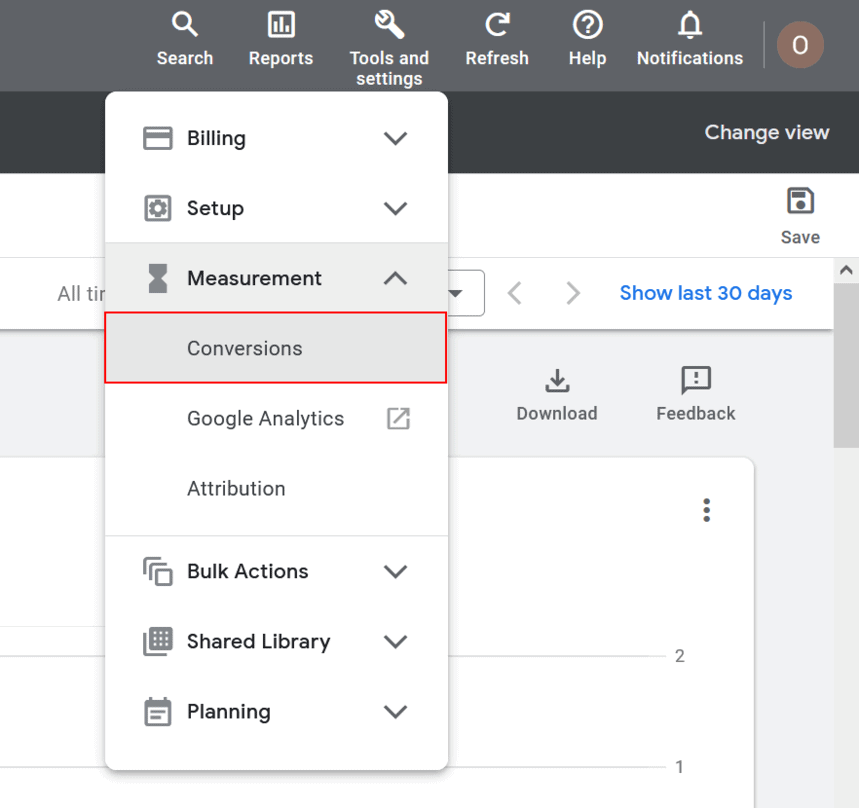
2. Sélectionnez l'action de conversion pour laquelle vous souhaitez configurer le suivi amélioré.
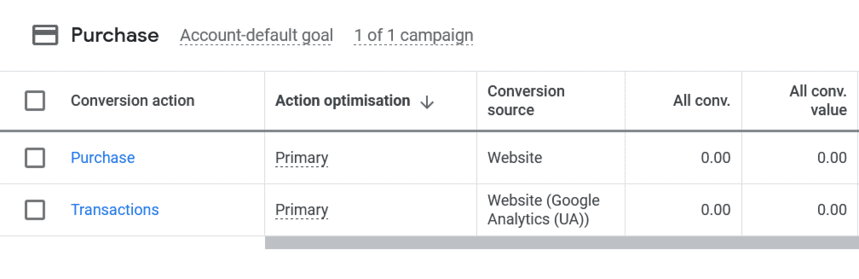
3. Cliquez sur la sectionConversions améliorées et cochez la case à côté de Activer les conversions améliorées.
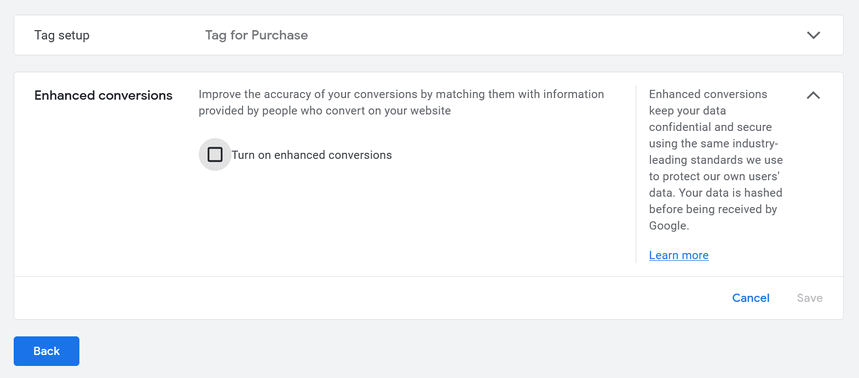
4. Cliquez surAccepter la déclaration de conformité.Sélectionnez ensuiteGoogle tag ou Google Tag Manager et cliquez sur Suivant.
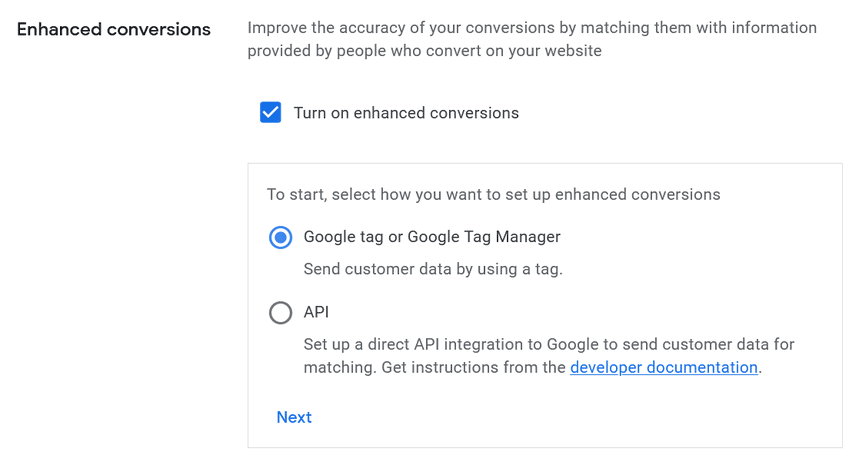
5. Vérifiez votre site pour la balise Google. Pour ce faire, saisissez l'URL de la page de destination et cliquez surVérifier l'URL .
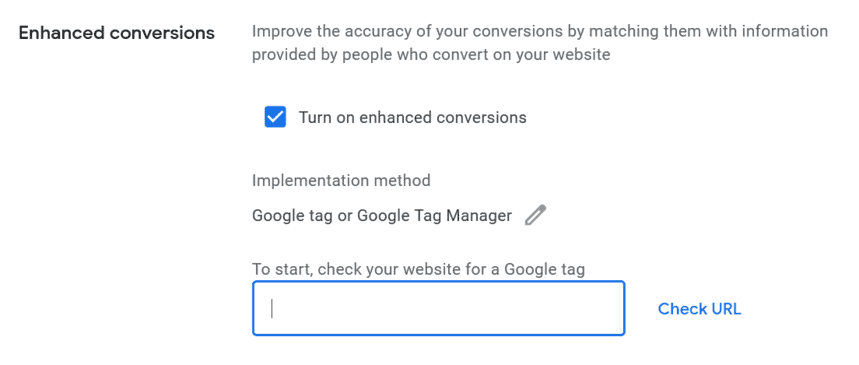
6. Le champType de balise affichera la méthode de suivi que vous utilisez sur votre site.S'il s'agit d'une balise Google, vous devriez pouvoir terminer la configuration à ce stade. Si vous utilisez Google Tag Manager, cliquez sur le lienOuvrir Google Tag Manager , cliquez sur Enregistreret continuez avec votre compte GTM.
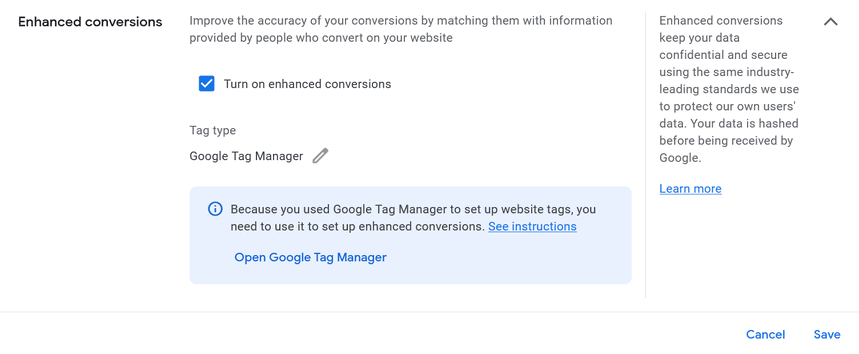
7. Pour terminer la configuration automatique dans GTM, vous devez attendre cinq jours après avoir signé les conditions d'utilisation dans votre compte Google Ads. Une fois ce délai écoulé, connectez-vous à votre compte Google Tag Manager. Ouvrez l'onglet Balises et sélectionnez la balisede suivi des conversions Google Ads pour laquelle vous souhaitez mettre en œuvre les conversions améliorées.
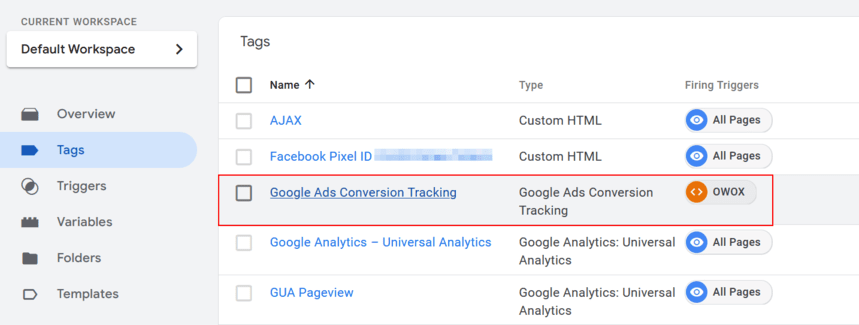
Assurez-vous que l'ID de conversion et le libellé de conversion de la balise et du suivi des conversions Google Ads correspondent.
8. Cochez la case à côté deInclure les données fournies par l'utilisateur à partir de votre site Web et sélectionnez Nouvelle variable…dans la liste déroulante.
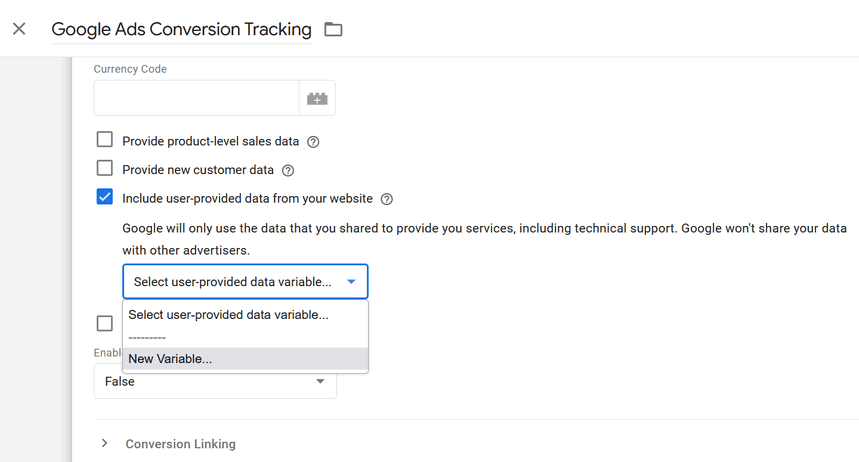
9. SélectionnezCollecte automatique .Cliquez surEnregistrer pour la variable, puis enregistrez la balise.
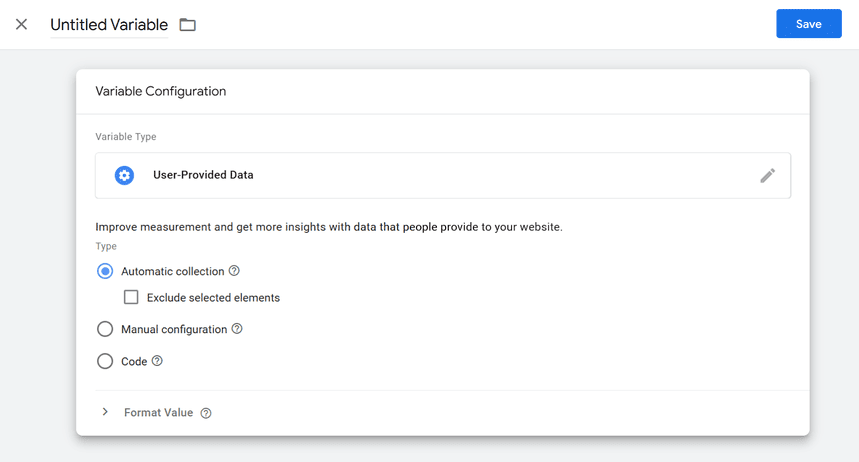
Ces étapes doivent être répétées pour chaque action de conversion pour laquelle vous souhaitez configurer des conversions avancées.

2. Configuration manuelle à l'aide de Google Tag Manager
De cette façon, vous pouvez configurer un suivi des conversions amélioré avec peu ou pas de modifications de la configuration de votre website tag.
Pour configurer les conversions améliorées à l'aide de GTM :
- Vous devez déjà avoir configuré le suivi des conversions Google Ads avec GTM. Sinon (si vous importez des objectifs depuis Google Analytics), vous devrez créer une nouvelle action de conversion Google Ads à l'aide de GTM.
- Vous aurez besoin de l'URL de la page de conversion sur laquelle la balise de conversion se déclenche (par exemple, l'URL de la page de confirmation) et du déclencheur de l'événement de conversion (par exemple, un clic sur un bouton ou une page vue).
- La page sur laquelle la balise de suivi des conversions se déclenche doit disposer de données client propriétaires.
- Vous devez lire et accepter les conditions d'utilisation des conversions avancées de Google Ads.
Il existe trois options de configuration manuelle dans GTM :
- Avec les sélecteurs CSS.Cette option est la plus simple, car vous n'avez pas besoin de modifier le code sur le site. Il suffit que les données first party du client soient disponibles sur la page de conversion.
- Avec une variable de couche de données.Avec cette option, vous devrez apporter de petites modifications au dataLayer. Cette option convient à ceux qui modifient souvent le code du site, comme le formatage ou les sélecteurs CSS.
- Utilisation de la méthode Code.Vous pouvez transférer toutes les données en tant qu'objet unique. Pour ce faire, vous devez ajouter des variables JavaScript à la page de conversion dans laquelle les données first party du client seront définies. Cette option est pertinente si les données client ne sont pas disponibles sur la page de conversion (par exemple, si vous devez les transférer depuis la page précédente).
Ensuite, nous considérons l'option de configuration à l'aide de sélecteurs CSS.
Activer les conversions améliorées dans Google Ads
1. Connectez-vous à votre compte Google Ads. Dans le coin supérieur droit, cliquez surOutils et paramètres , et dans la section Mesure, sélectionnezConversions.
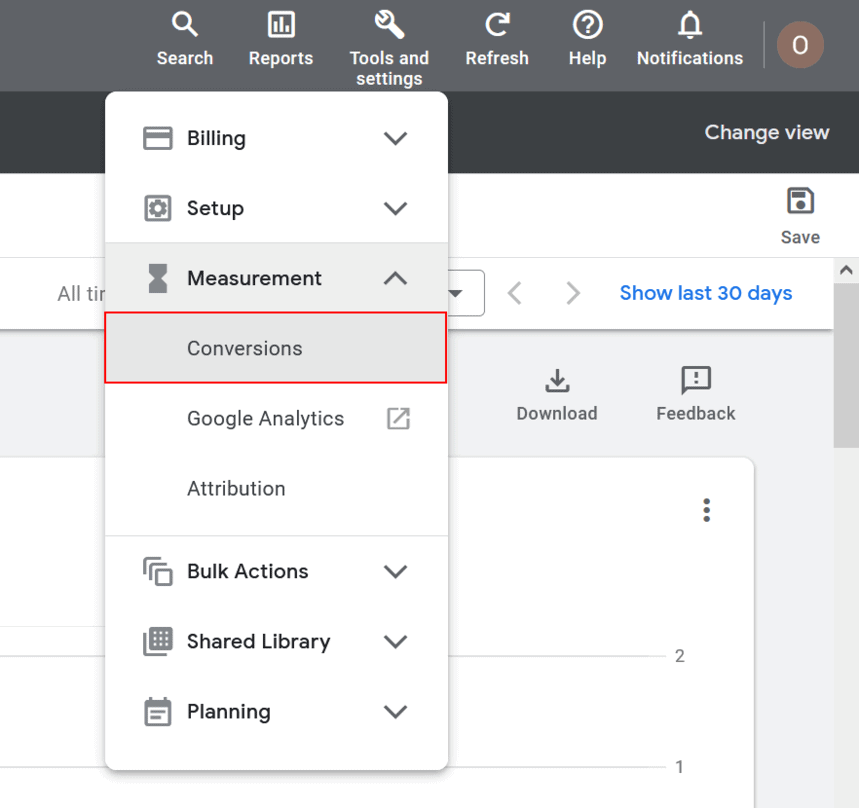
2. Sélectionnez l'action de conversion pour laquelle vous souhaitez configurer le suivi amélioré.
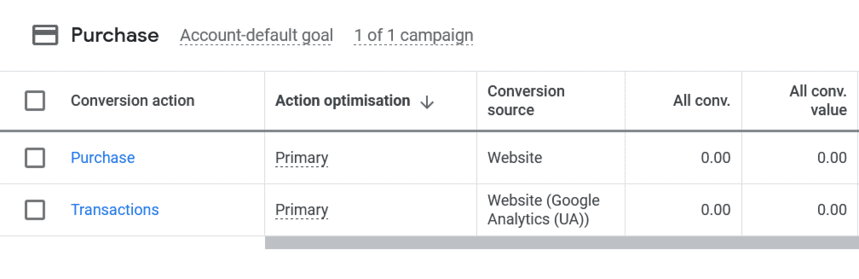
3. Cliquez sur la sectionConversions améliorées et cochez la case à côté de Activer les conversions améliorées.
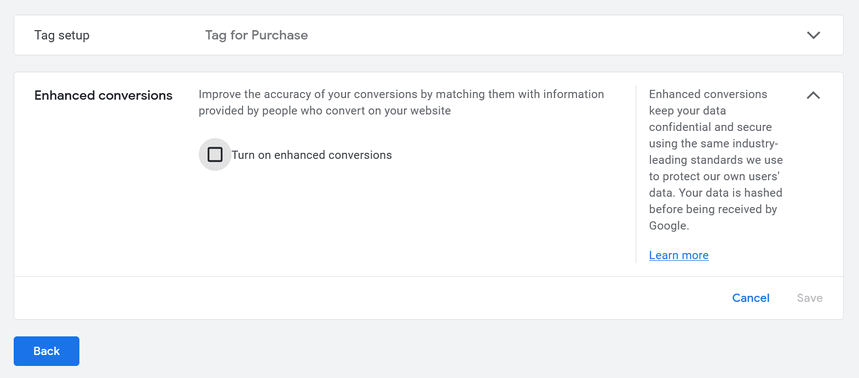
4. Cliquez surAccepter la déclaration de conformité.Sélectionnez ensuiteGoogle tag ou Google Tag Manager et cliquez sur Suivant.
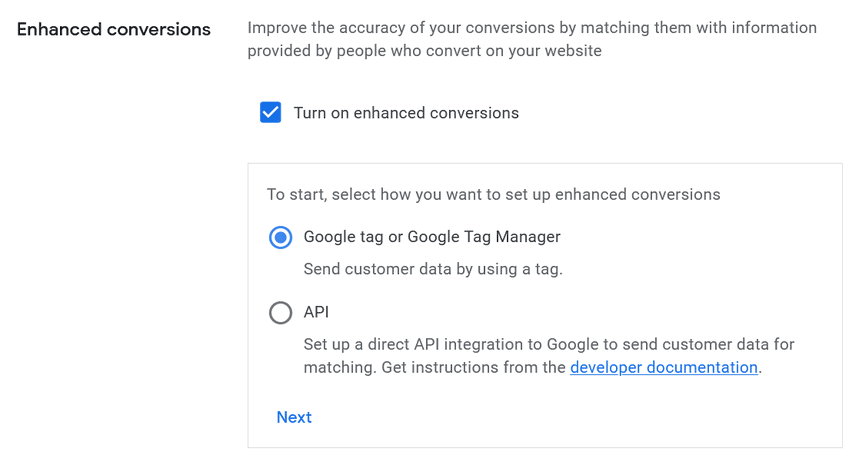
5. Vérifiez votre site pour la balise Google. Pour ce faire, saisissez l'URL de la page de destination et cliquez surVérifier l'URL .
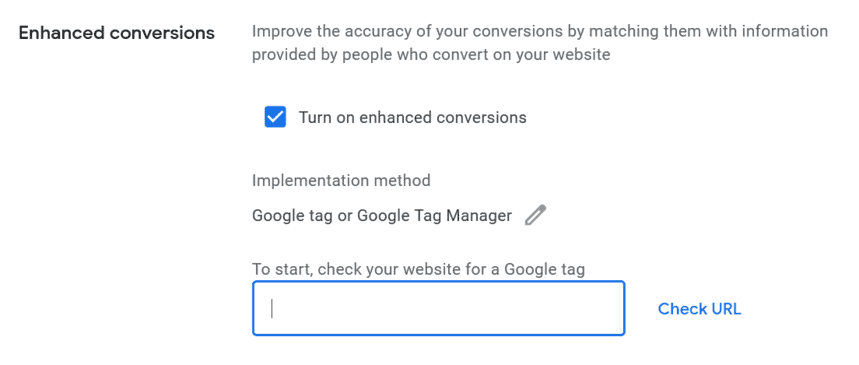
6. Dans le champType de balise , une méthode de suivi doit apparaître : Google Tag Manager.Cliquez surEnregistrer et poursuivez la configuration dans votre compte GTM.
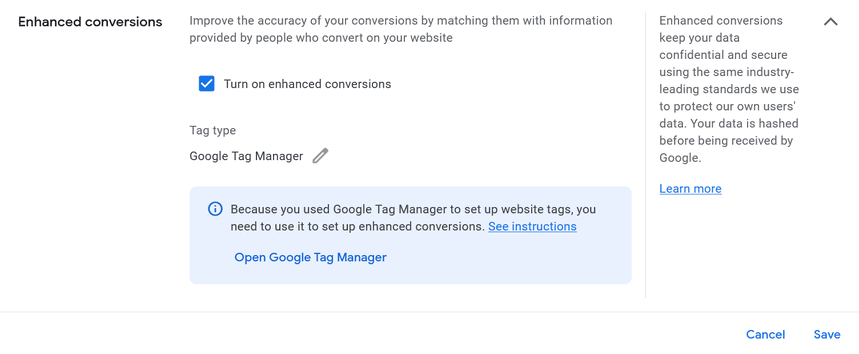
Pour terminer la configuration automatique dans GTM, vous devez attendre cinq jours après avoir signé les conditions d'utilisation dans votre compte Google Ads.
Trouvez les variables CSS et les sélecteurs que vous souhaitez utiliser pour un meilleur suivi des conversions
1. Ouvrez la page de conversion dans le navigateur Chrome. Il doit déjà contenir une balise de suivi des conversions. Si vous n'êtes pas sûr de cela, consultez vos développeurs. Pour configurer les conversions améliorées, cette page doit contenir l'adresse e-mail ou l'adresse physique de l'utilisateur, ainsi que le prénom, le nom, le code postal et le pays. Les autres champs sont facultatifs.
2. Copiez les sélecteurs CSS que vous devrez spécifier dans Google Tag Manager. Pour ce faire, sur la page de conversion, cliquez sur le champ contenant les données que vous souhaitez envoyer, par exemple le champ e-mail. Cliquez ensuite avec le bouton droit de la souris et sélectionnezAfficher le code .Le code source du site apparaîtra dans DevTools, et une partie du code sera mise en surbrillance. Survolez le code en surbrillance, cliquez avec le bouton droit et sélectionnezCopier , puis choisissez Copier le sélecteur.
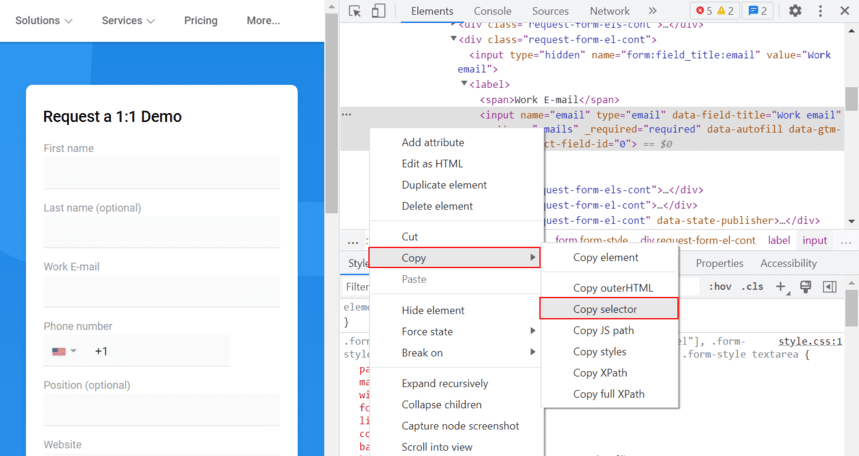
Terminer la configuration des conversions améliorées dans Google Tag Manager
1. Connectez-vous à votre compte Google Tag Manager. Ouvrez l'ongletBalises et sélectionnez la balise de suivi des conversions Google Adspour laquelle vous souhaitez mettre en œuvre les conversions améliorées.
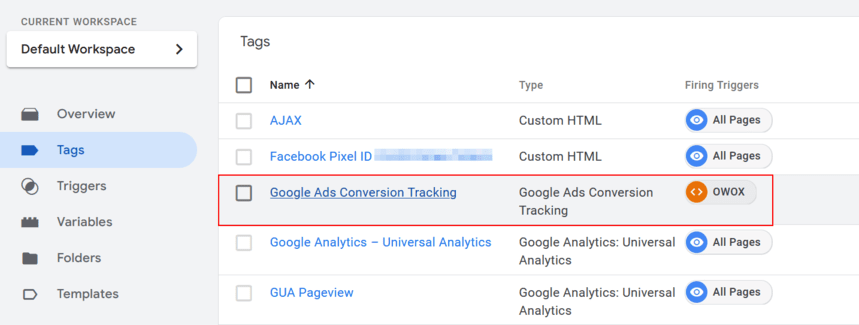
Assurez-vous que l'ID de conversion et le libellé de conversion de la balise et de la conversion Google Ads correspondent.
2. Cochez la case à côté deInclure les données fournies par l'utilisateur à partir de votre site Web et sélectionnez Nouvelle variable…dans la liste déroulante.
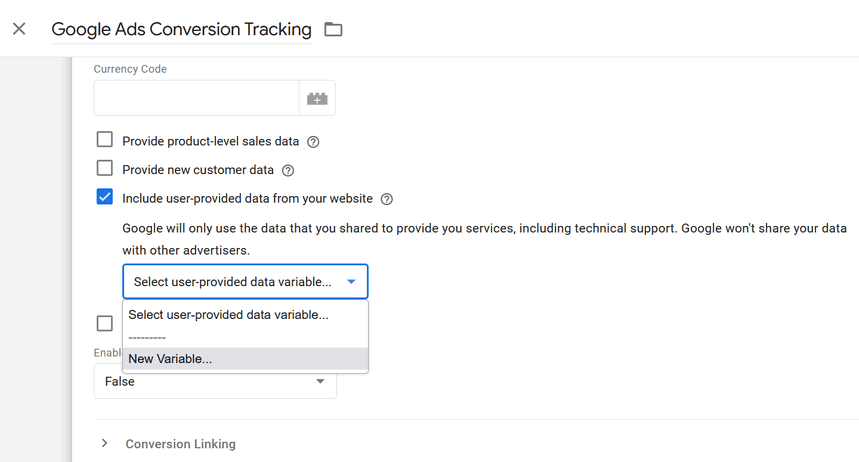
3. SélectionnezConfiguration manuelle .
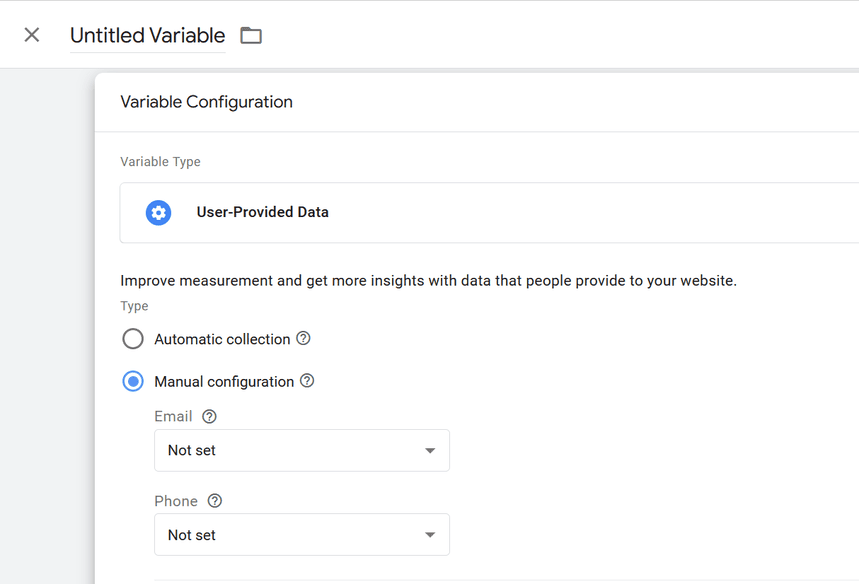
4. Pour chaque champ de données utilisateur que vous souhaitez suivre, sélectionnezNouvelle variable… dans le menu déroulant.
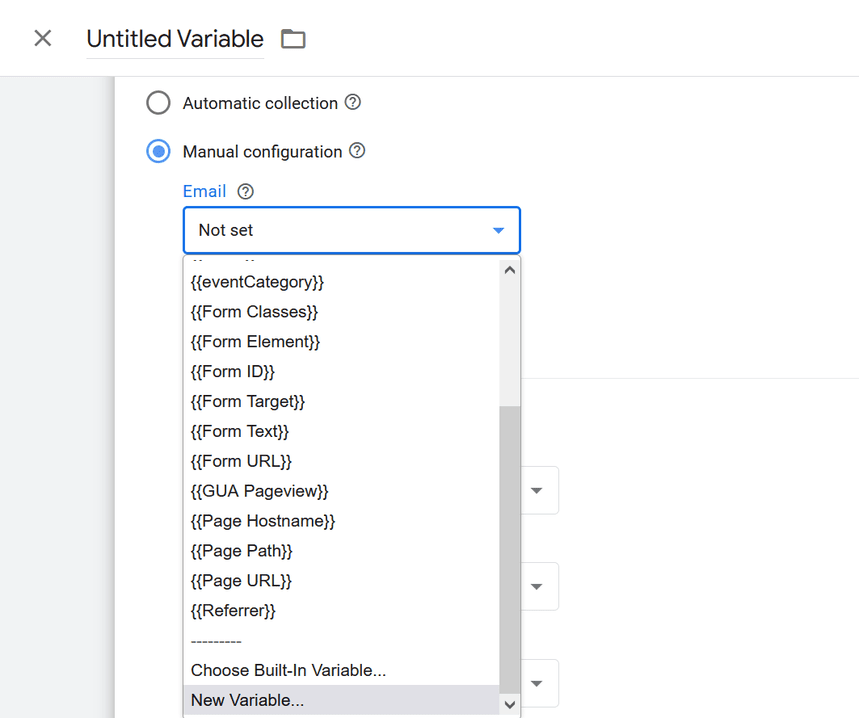
5. Sur l'écranVariable Configuration , cliquez sur le lien Choose a variable typeet sélectionnezDOM Element.
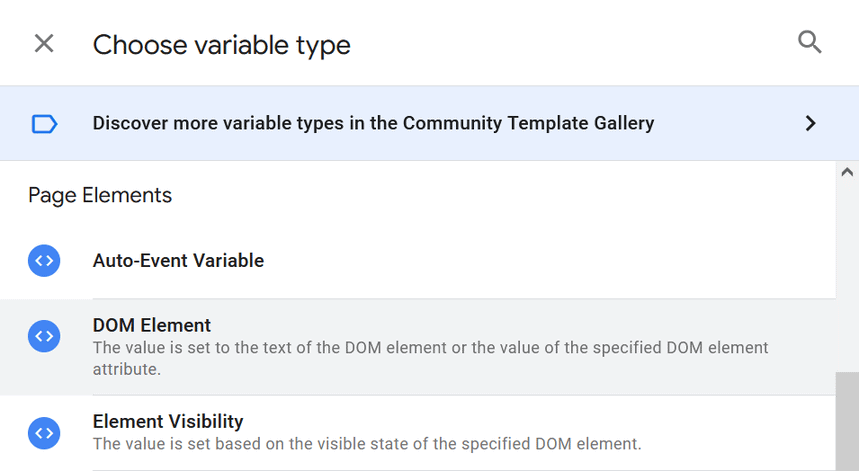
6. Sur l'écranConfiguration des variables , dans le champ Méthode de sélection, sélectionnezSélecteur CSSet entrez le sélecteur que vous avez copié à partir de la page de conversion.
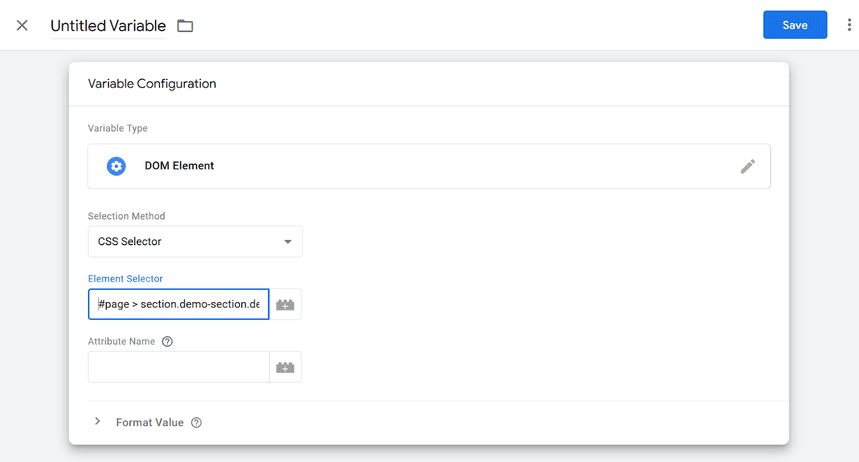
7. Donnez un nom à la variable et enregistrez-la.
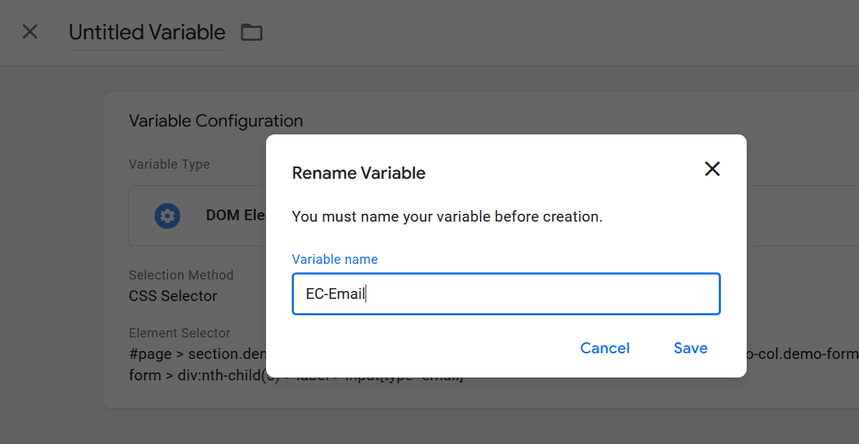
Ces étapes doivent être répétées pour chaque action de conversion pour laquelle vous souhaitez configurer des conversions avancées.
Important!Que dois-je faire si la conversion pour laquelle je souhaite définir des conversions améliorées a été importée de Google Analytics et que cette option n'est pas disponible pour elle ?
Dans ce cas, vous devez créer une conversion similaire avec Conversions source=Website.
Pour éviter la duplication, à des fins identiques, vous pouvez sélectionner le type de conversion secondaire ; dans ce cas, ces conversions n'affecteront pas l'optimisation (elles seront utilisées pour l'observation et le reporting) et vous permettront également de recevoir des signaux supplémentaires. Une fois que la conversion a collecté suffisamment de données, vous pouvez éventuellement passer à l'optimisation pour la conversion de site Web (Google Ads).
Comment vérifier si les conversions avancées sont correctement configurées
Si vous configurez des conversions améliorées avec GTM, vérifiez si la balise fonctionne correctement lorsqu'une action de conversion est effectuée.
Pour ce faire, ouvrez Google Tag Assistant et activez le mode débogage pour la page de conversion. Dans l'onglet Balises, sélectionnez l'événement souhaité. Dans notre exemple, il s'agit de Google Ads - Enregistrement de site Web :
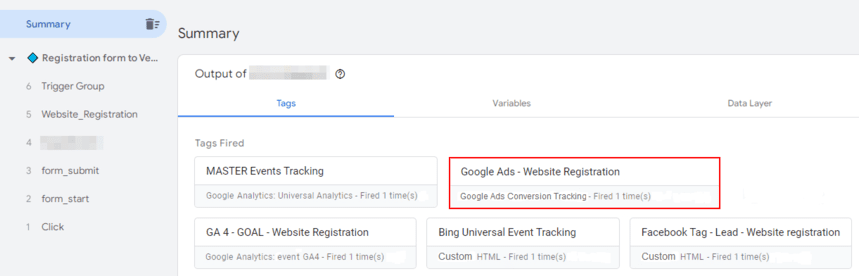
En cliquant sur une balise, vous verrez des informations détaillées à son sujet :
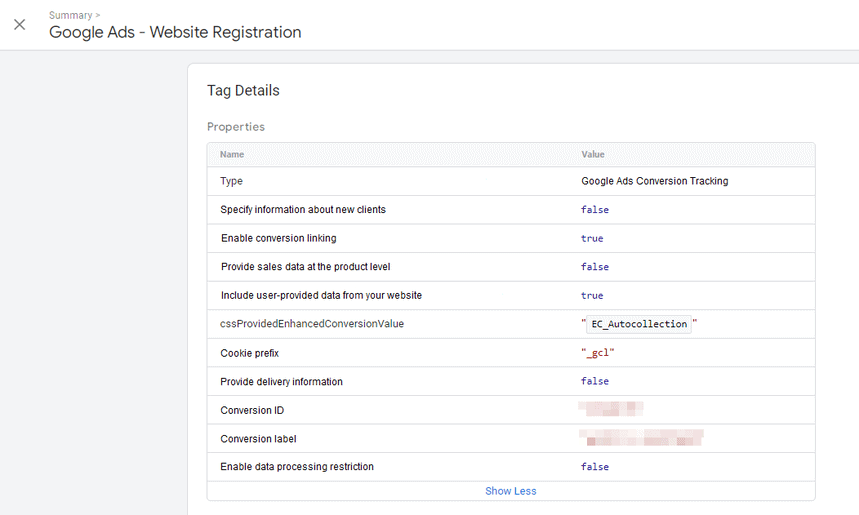
Si la balise fonctionne correctement, les informations sur les conversions devraient apparaître dans Google Ads sous 48 heures.
Vous pouvez vérifier l'état de la conversion dans votre compte Google Ads. Pour ce faire, dans le coin supérieur droit, cliquez surOutils et paramètres , et dans la section Mesure, sélectionnezConversions. Sélectionnez une conversion et accédez à l'ongletDiagnostics .Si tout est configuré et fonctionne correctement, vous verrez le message suivant :
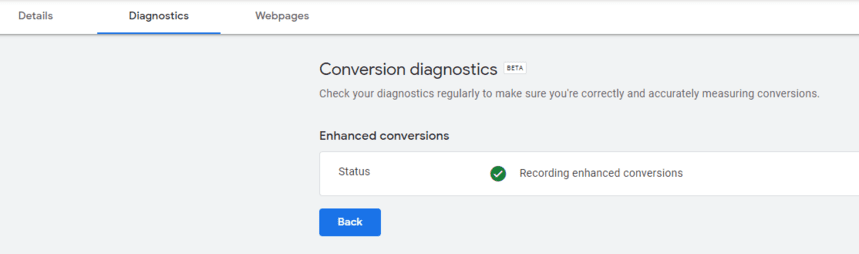
Si vous voyez un statut similaire à l'écran, cela peut servir d'indicateur d'un taux de correspondance réduit.
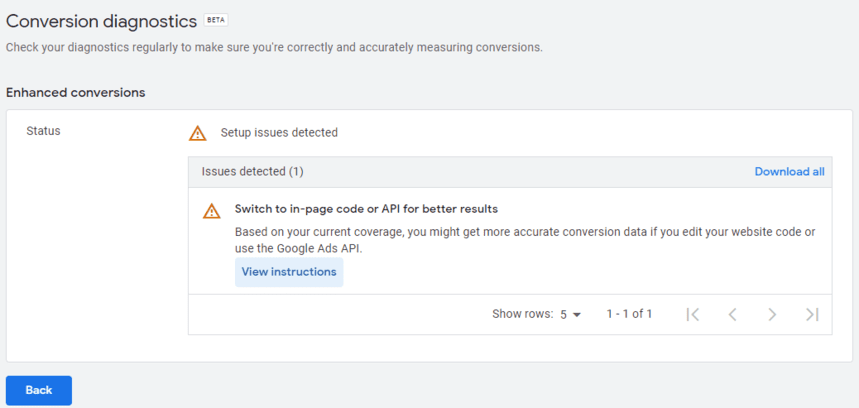
Un tel statut n'indique pas toujours que vous devez vraiment changer la façon dont vous suivez les conversions. Nous avons rencontré un problème similaire lors de la configuration des conversions améliorées pour l'un de nos clients. Dans ce cas, le taux de correspondance était influencé par le type d'e-mails envoyés avec les conversions. Étant donné que notre client était B2B, une partie importante des e-mails transmis n'étaient pas liés aux comptes Google Workspace et, par conséquent, il n'y avait pas de correspondance.
L'impact supplémentaire de la mise en œuvre des conversions améliorées peut être estimé dans un délai de deux à quatre semaines.
Courte conclusion
Les conversions améliorées aident les annonceurs et les spécialistes du marketing à utiliser les données de première partie sans enfreindre les exigences de confidentialité. Vous pouvez utiliser les conversions améliorées pour obtenir plus de données de conversion et améliorer leur précision, améliorer la gestion des enchères et du budget et optimiser vos campagnes publicitaires en général.
Il existe de nombreuses façons de configurer des conversions améliorées en fonction de la manière dont le suivi est mis en œuvre sur votre site.
Si vous avez besoin d'aide pour configurer les conversions améliorées, inscrivez-vous pour une démo. Les spécialistes OWOX vous aideront à mettre en place un suivi des conversions amélioré d'une manière pertinente pour votre site Web.
